windows默认锁屏界面怎么关 如何关闭系统默认锁屏
更新时间:2023-07-19 17:09:45作者:huige
锁屏是windows中的一个功能,电脑一段时间不动变会自动进入默认的锁屏界面,要使用的话唤醒一些即可,可是并不是所有用户都喜欢,如果不喜欢的话windows默认锁屏界面怎么关呢?如果你也想关闭的话,可以跟着笔者以来看看关闭系统默认锁屏的详细方法吧。
方法如下:
1.首先,请先在桌面上按下“win+R”键,打开“运行”窗口,并在运行窗口输入“gpedit.msc”,在打开组策略编辑器;

2.打开组策略编辑器后,点击组策略编辑器页面左侧的“计算机配置-管理模板-控制面板选项”依次双击打开;
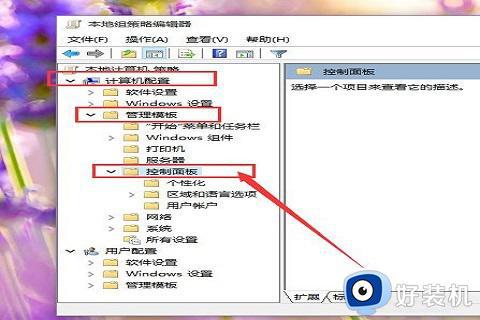
3.接下来,点击页面右侧的个性化选择,直接双击控制面板目录,展开下一层菜单,在下一层菜单中选择“个性化”选项;
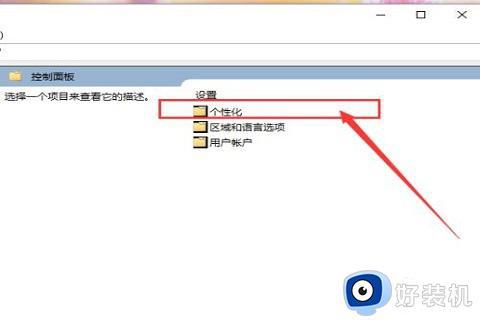
4.在打开个性化页面以后,我们看到有没有一个设置列表,在该设置中选择“不显示锁屏”,双击打开,开始配置该选项;
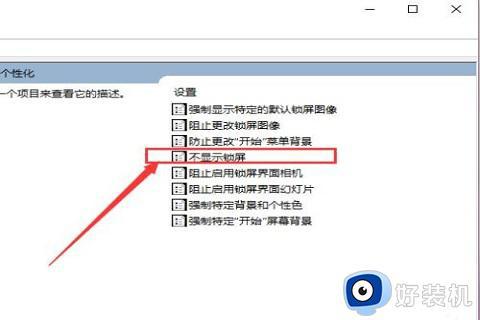
5.最后,我们在打开的页面中选择“已启用”选项。默认为未配置,然后点击页面右下角“确定”按钮保存对组策略编辑器的更改,更改完毕之后,Win10锁屏页面将不再显示。
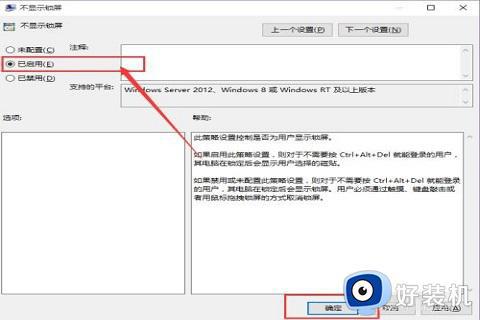
以上给大家介绍的就是如何关闭系统默认锁屏的详细内容,有不喜欢的用户们可以参考上面的方法来进行关闭就可以了。
windows默认锁屏界面怎么关 如何关闭系统默认锁屏相关教程
- 如何关掉电脑自动锁屏 电脑不自动锁屏怎么设置
- windows关闭锁屏密码详细教程 windows电脑怎么关闭锁屏密码
- 电脑360锁屏壁纸怎么取消 电脑360浏览器锁屏壁纸怎么关闭
- 电脑设置锁屏怎么设置 电脑锁屏在哪里设置
- 如何关闭电脑锁屏 电脑怎么关闭锁屏功能
- 电脑怎么更改锁屏壁纸 电脑如何修改锁屏壁纸
- 怎么关闭桌面锁屏 电脑怎么取消锁屏桌面
- 电脑锁屏时间设定在哪里 设置电脑锁屏时间方法
- 电脑锁屏老是出现游戏广告怎么办 电脑锁屏游戏广告怎么关闭
- 电脑屏幕锁屏怎么设置时间 电脑自动锁屏时间在哪里设置
- 电脑无法播放mp4视频怎么办 电脑播放不了mp4格式视频如何解决
- 电脑文件如何彻底删除干净 电脑怎样彻底删除文件
- 电脑文件如何传到手机上面 怎么将电脑上的文件传到手机
- 电脑嗡嗡响声音很大怎么办 音箱电流声怎么消除嗡嗡声
- 电脑我的世界怎么下载?我的世界电脑版下载教程
- 电脑无法打开网页但是网络能用怎么回事 电脑有网但是打不开网页如何解决
电脑常见问题推荐
- 1 b660支持多少内存频率 b660主板支持内存频率多少
- 2 alt+tab不能直接切换怎么办 Alt+Tab不能正常切换窗口如何解决
- 3 vep格式用什么播放器 vep格式视频文件用什么软件打开
- 4 cad2022安装激活教程 cad2022如何安装并激活
- 5 电脑蓝屏无法正常启动怎么恢复?电脑蓝屏不能正常启动如何解决
- 6 nvidia geforce exerience出错怎么办 英伟达geforce experience错误代码如何解决
- 7 电脑为什么会自动安装一些垃圾软件 如何防止电脑自动安装流氓软件
- 8 creo3.0安装教程 creo3.0如何安装
- 9 cad左键选择不是矩形怎么办 CAD选择框不是矩形的解决方法
- 10 spooler服务自动关闭怎么办 Print Spooler服务总是自动停止如何处理
